ps怎么设计圆形的晶格化色块图标?
1、首先打开ps软件,新建一个新的文档,参数如下,单击“确定”按钮。
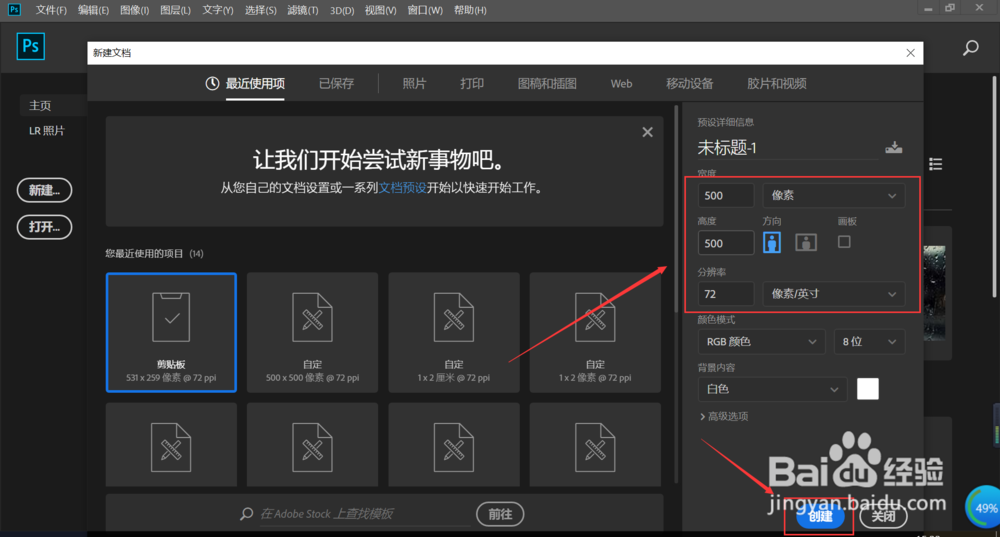
2、右击左侧的选框工具从中选择“椭圆选框工具”。
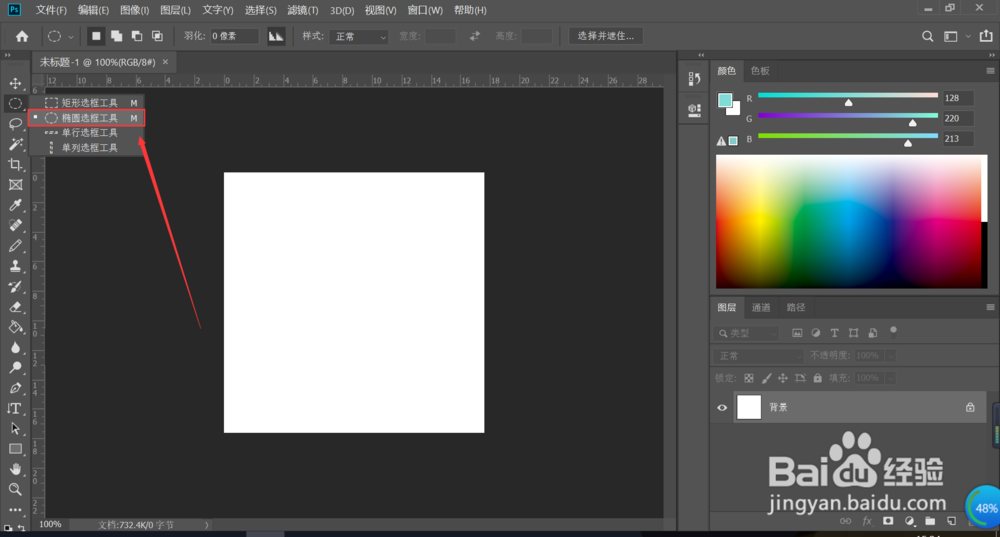
3、按住“shift”键,在画布的合适区域绘制正圆选区。
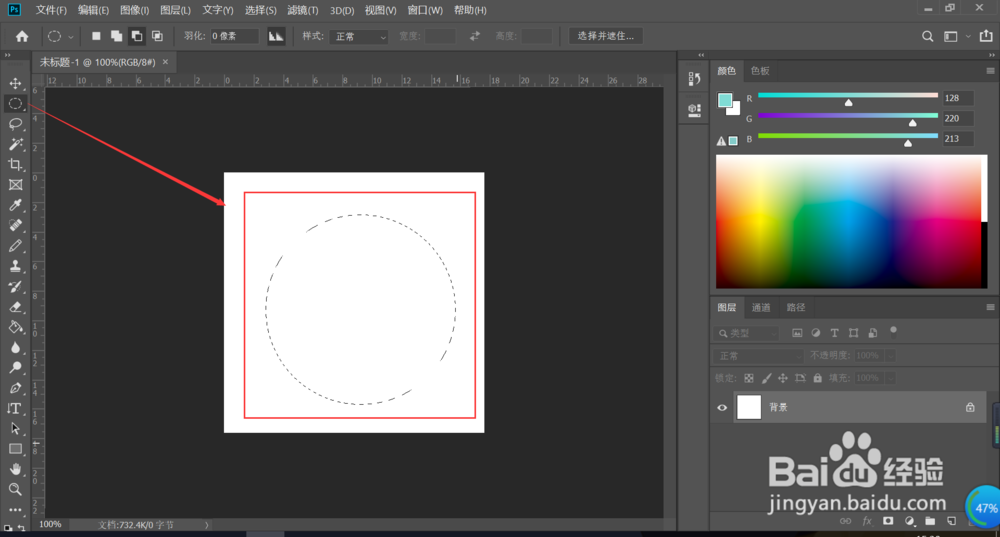
4、新建一个图层,并选中。
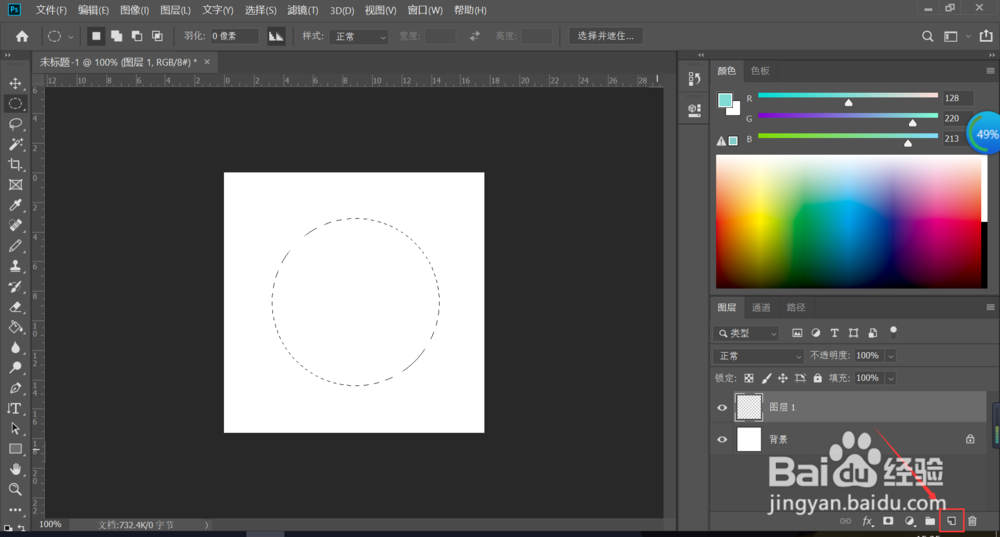
5、将前景色设置为“浅蓝色”。

6、使用“油漆桶工具”将正圆填充为浅蓝色。
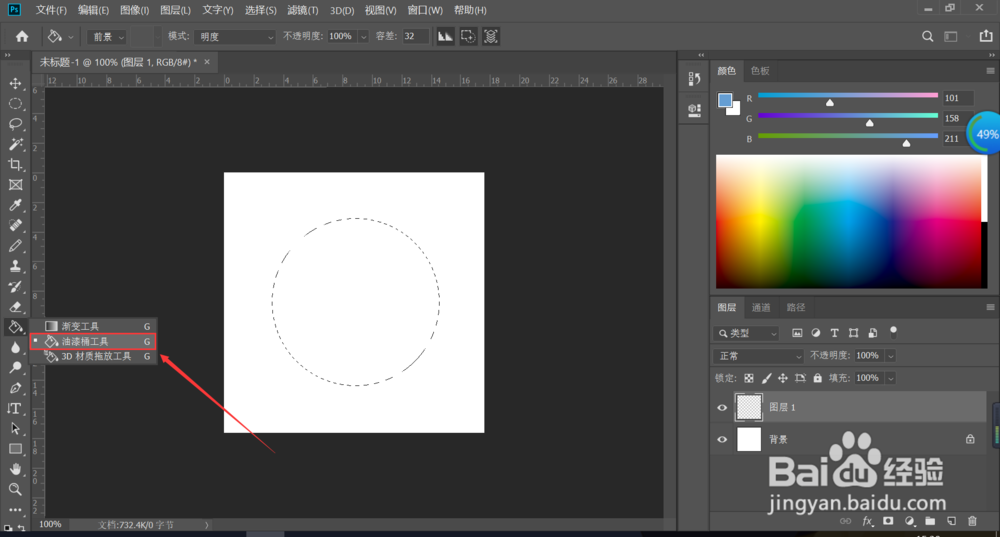
7、选择图层1,单击“滤镜”下的“渲染”下的“分层云彩”。
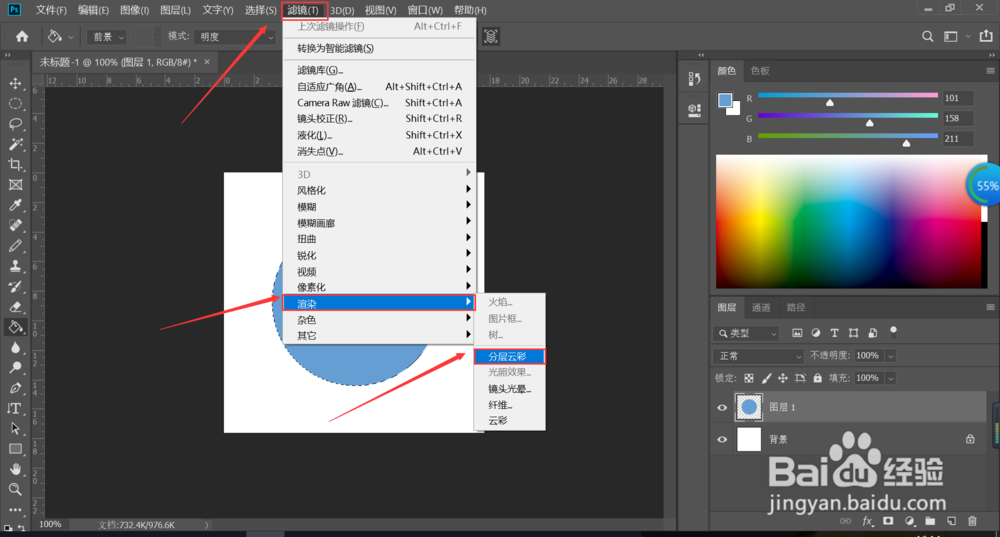
8、单击“滤镜”下的“像素化”下的“晶格化”。
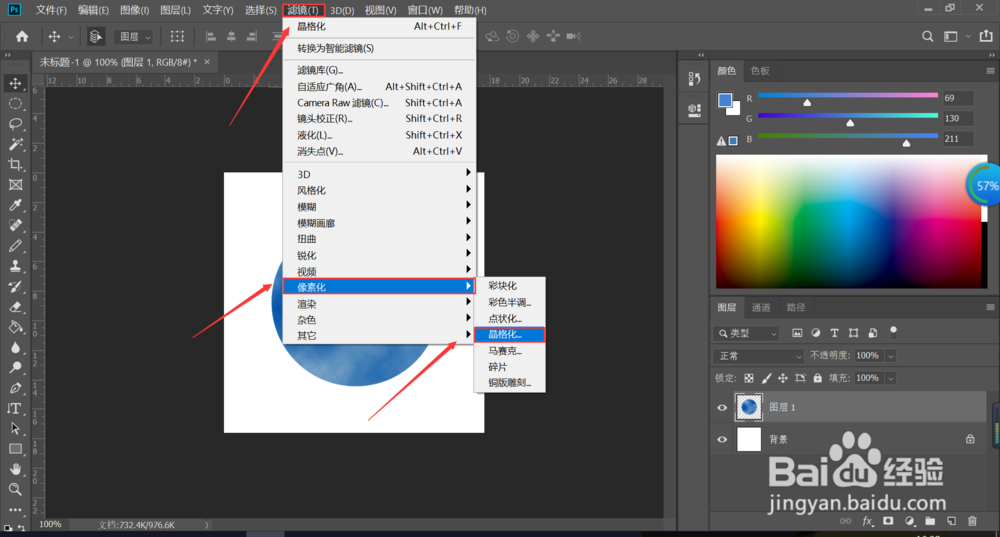
9、在弹出的对话框中设置“单元格大小”为“93”,单击“确定”按钮即可。
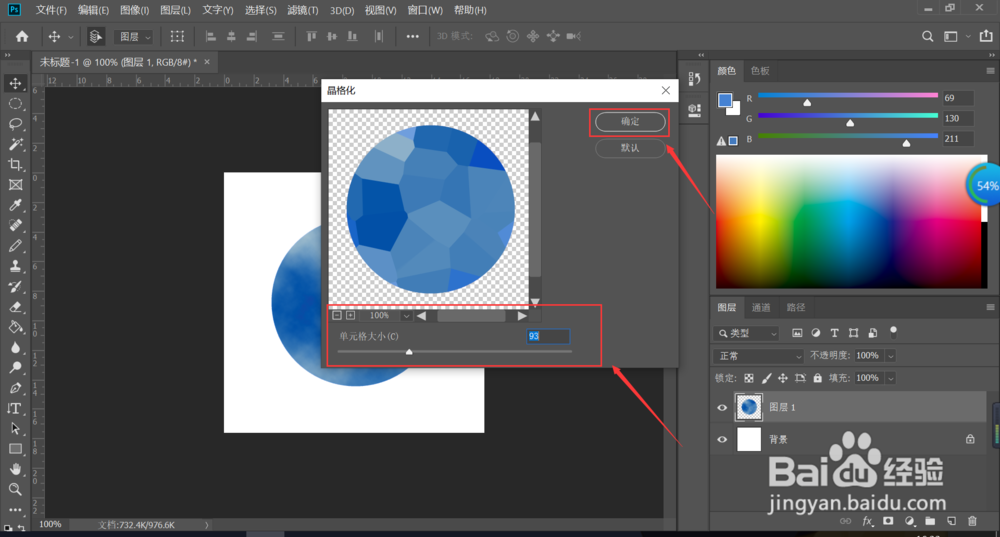
1、1.打开ps软件,新建一个新的文档,数据如下。单击“确定”按钮;
2.右击选框工具选择“椭圆选框工具”;
3.按住“shift”键,在画布绘制正圆选区;
4.新建一个图层,并选中;
5.将前景色设置为“浅蓝色”;
6.使用“油漆桶工具”将正圆填充为浅蓝色;
7.选择图层1,单击“滤镜”下的“渲染”下的“分层云彩”;
8.单击“滤镜”下的“像素化”下的“晶格化”;
9.设置“单元格大小”为“93”,单击“确定”按钮即可。
声明:本网站引用、摘录或转载内容仅供网站访问者交流或参考,不代表本站立场,如存在版权或非法内容,请联系站长删除,联系邮箱:site.kefu@qq.com。
阅读量:22
阅读量:154
阅读量:80
阅读量:160
阅读量:119